HDR 4K UHD 모니터 LG 32UK550 동영상 편집 및 게임 후기
LG의 4K HDR을 지원하는 모니터 어떤 느낌일까
사진 동영상 편집작업용으로 너무 좋은 모니터 였습니다. 눈도 편안하다는 느낌이 있었는데요. HDR 4K UHD 모니터 LG 32UK550를 이용하여 동영상 편집 및 게임을 해보고 평가를 해 봤습니다. 여러가지 모니터를 많이 써 봤는데요. 눈이 편안하다고 이야기하는 것은 4K 모니터 그중에서도 컬러 색재현율이 높은 모니터 사용시 일부 모니터는 눈이 좀 아픈 느낌이 있었는데요. 금방 눈이 피곤해지는 모니터도 있었습니다. 그런데 LG 32UK550는 그런 느낌이 없었습니다. 저도 눈이 꽤 예민한 편이긴 한데요. 이 모니터는 DCI-P3 95%를 지원하면서도 화면 해상도가 무척 좋아서 다양한 작업을 할 때 편안하다는 느낌이 있었습니다.

프리앰프의 제품 내부를 사진을 찍어서 모니터로 봤는데요. 얼핏보면 정말 실제 내부처럼 보일정도로 화면 느낌이 좋았는데요.
HDR 4K UHD 모니터 LG 32UK550 동영상 편집 및 게임 후기

4K HDR 모니터는 꽤 여러가지를 사용을 해 봤지만, 이번 모니터는 또 뭐가 좋아졌을지 기대감을 안고 제품을 열어봤습니다. 포장은 무척 잘 되어있습니다. 제품 박스 외에 에어캡으로 또 이중포장이 되어있는 점도 좋았구요.

박스에서 구성품을 모두 꺼내 봤습니다. 각 구성품은 다시 얇은 포장재로 꼼꼼하게 포장이 되어있습니다. 제품이 스티로폼 안에 다시 들어간 형태로 제품이 파손되는 경우는 극히 드물 것 같네요.

먼저 처음 보인게 모니터를 각각 테스트 했을 때은 디스플레이 품질확인서 입니다. 모니터의 개별 확인서 같은 것이죠. 제품이 출고될 때 확인을 한번 더 받은 것이므로 품질을 믿고 쓸 수 있겠죠.

모니터는 32인치 사이즈 입니다. 32인치면 무척 커서 불편할 것이라고 생각하는 분들이 있는데 저 역시 27인치와 32인치 이렇게 쓰면서 결국 32인치로 넘어왔지만 32인지가 개인적으로는 가장 적당한 화면사이즈 같습니다. 27인치도 커서 더 큰 화면은 불편해서 못쓸것 같다고 하는 분들도 제가 32인치를 권했을 때 그것을 적응하는데 하루도 안걸리더군요. 큰 화면을 쓰다가 작은 화면을 쓰면 무척 불편합니다. 이 화면은 빛반사가 없는 안티글레어 타입 입니다.

하단에는 조이스틱 형태의 버튼이 있습니다. 이 버튼으로 모든 제어를 다 할 수 있도록 했습니다. 개인적으로 가장 편하고 가장 다른 모니터들과 차별화 되는 부분이라고 생각합니다. OSD 메뉴 제어시 여러버튼을 조작해야하는 모니터는 사용하면서도 좀 답답한 느낌이 있습니다. 이 버튼으로 메뉴조작 및 선택 취소 등 다양한 작업을 다 할 수 있어 무척 작업이 빠르고 편합니다. 이 모니터는 스피커도 내장을 하고 있습니다. 볼륨 조절도 이 버튼으로 할 수 있습니다.

모니터 후면은 특별한 무늬는 들어가 있지 않으며 검은색 무광으로 되어있습니다. 모니터 후면에는 컨싱턴 락 홀도 있습니다.

모니터와 모니터 받침대를 고정하는 부분 입니다. 볼트가 4개가 보이는데 이것을 풀면 VESA를 지원하는 모니터 암에 연결이 가능합니다. 볼트가 미리 채결이 되어있어서 볼트를 특별히 찾거나 그럴 필요 없는점이 괜찮네요. 모니터 암이 있는 분은 쓰셔도 되고 안쓸수도 있습니다.

모니터 인터페이스로는 HDMI 2개, DP 1개가 있습니다. 그 외 헤드폰단자와 전원단자가 있습니다. 모니터 인터페이스가 여러개 이므로 컴퓨터와 TV, 플레이스테이션 등 여러 제품을 동시에 연결해놓고 사용하는 것이 가능합니다.

모니터 받침대 구성품은 처음에 한번 조립이 필요 합니다.

조립을 할 때 특별히 도구는 필요하지 않습니다. 설명서를 읽을 필요까지도 없었는데요.

하단 부분을 연결 후 손으로 돌릴 수 있는 볼트를 이용하여 고정을 합니다. 툴을 사용하지 않고 설치가 가능한 점은 무척 큰 장점 입니다.

여성분들도 혼자서도 쉽게 조립이 가능 합니다.

모니터를 바닥에 평평하고 이물질이 없는곳에 엎드려 놓고 후면에 받침대를 채결 합니다. 모니터 받침대는 위부터 끼우고 내려놓으면 됩니다.

모니터 받침대를 그냥 내려놓으면 바로 딸깍 하면서 고정이 됩니다. 분리시에는 바로 아래에 있는 스위치를 밀면서 들어올리면 빠집니다. 설치에 있어서 불편한 점이 없고 간단한 점은 초기 설치를 어려워하는 분들에게 무척 쉽다는 인상을 줄 것 같습니다.

모니터를 세워 봤습니다. 기본 받침대는 틸트와 엘리베이션이 가능합니다.

기본 받침대는 좀 가볍고 조금 약해보일지 모르지만 꽤 넓은 타입으로 되어있어서 실제로는 넓은 모니터를 꽤 안정적으로 받쳐줍니다.

모니터 부속품을 살펴 봤습니다. 케이블과 전원어댑터 , CD 등이 보입니다.

케이블은 HDMI to HDMI , DP to DP 케이블을 지원을 합니다. 일부 모니터는 비용을 줄이기 위해서 케이블을 하나만 제공하는 경우도 있습니다. 하지만 이 모니터는 둘다 들어가 있습니다.

케이블 정리 도구도 들어가 있는데 모니터 받침대에 끼워서 선을 뒤로 정리할 수 있습니다. 이것은 사용해도 되고 안해도 상관은 없습니다.

기본 전원 어댑터는 19V 3.42A 스펙을 가지고 있습니다. 입력은 프리볼트 입니다. LG 모니터는 참고로 대부분 같은 형태의 어댑터를 사용하므로 단자가 맞다면 서로 혼용해서 사용이 가능합니다.

컴퓨터와 DP 케이블을 이용해서 연결을 했습니다. 전원 어댑터를 연결하면 곧 바로 사용이 가능 합니다. 뭔가 설치하거나 해야하는 것으로 알고 있는 분도 있는데 그냥 선연결 후 모니터 하단에 버튼을 눌러서 전원을 켜면 바로 시용이 가능 합니다.

모니터에 화면이 뜨고 처음 봤을 때 느껴지는 부분은 4K 모니터가 아닌 느낌이 있었습니다. 무슨 뜻이냐면 윈도우10과 같은 운영체제 사용시 고해상도 UI를 지원을 하는데요. 고해상도 UI를 지원한다는 뜻은 4K 해상도 이상의 높은 해상도 화면에서 프로그램이나 메뉴 UI 등이 높은 해상도를 지원한다는 뜻인데요. 실제로 4K 해상도를 100% 배율로 사용할 수 는 없습니다. 너무 글자나 UI의 크기가 작아지기 때문입니다. 더 넓은 멀티태스킹 작업을 할 수 있어서 편할 수 도 있지만 눈을 모니터에 가까이 붙여서 사용할게 아니라면 배율을 높여서 쓸 수 밖에 없는데요. 이렇게 높은 배율로 조절 시 뭔가 크기가 안맞는 느낌이 있어서 4K 해상도라는 느낌을 바로 받게 되는데요. 그런데 어색하지 않아서 그런 느낌을 못받았다는 뜻이죠.

실제로 사용시 이 모니터는 150% 정도로 배율 조정을 해서 사용을 해야 편안했습니다. 이렇게 하면 꼭 느낌상 QHD 해상도의 모니터를 보는 느낌정도로 UI의 배열이나 사이즈가 조정이 됩니다. 하지만 모니터의 해상도는 UHD 해상도이므로 사진작업이나 확대를 하면서 작업해야하는 경우 UHD 해상도의 섬세함을 이용할 수 있습니다. 이것은 4K 모니터를 쓰는 장점이기도 합니다. 참고로 4K와 UHD 해상도는 엄밀히 이야기하면 좀 다르지만 보통 혼용해서 말을 해도 괜찮습니다.

이 모니터는 틸트와 엘리베이션이 가능 합니다. 가장 꼭 필요한 기능입니다. 스위블까지 가능하면 하는 아쉬움은 있지만 실제로는 혼자 쓰는 경우 스위블은 특별히 쓸일은 없습니다. 엘리베이션을 이용해서 모니터를 가장 낮게 조정한 모습 입니다.

엘리베이션을 이용해서 가장 높게 조정을 한 모습 입니다. 그상태로 틸트를 이용하여 모니터를 뒤로 눕힌 모습 인데요. 각도가 많이 조정은 안되지만 혼자 쓰는 경우에는 충분한 각도로 조정이 가능 합니다.

좀 더 다양한 각도로 조정을 하거나 위치까지 옮기고 싶다면 모니터 암을 쓰면 됩니다. 개인적으로는 모니터 암을 쓰는 것을 권하고 싶긴 합니다. 실제로 과거에는 전문가들만 모니터 암을 쓰는 것으로 알고 있고 개인사용자들은 잘 쓰지 않는 추세였지만 요즘은 모니터암도 가격이 저렴하고 괜찮은 제품이 많아서 많이 쓰시더군요. 그리고 모니터 암은 수명이 거의 없어서 특별한 경우가 아니면 평생 사용이 가능 합니다.

화면의 컬러감이나 색재현율은 무척 좋은 느낌이 있었습니다. 저는 녹색을 볼 때 색재현율이 확실히 차이가 나더군요. 이 모니터는 색을 표현하는 범위가 일반 저가형 모니터에 비해서 무척 넓습니다. 그래서 그래픽디자이너들도 사용이 가능한 모니터 입니다.
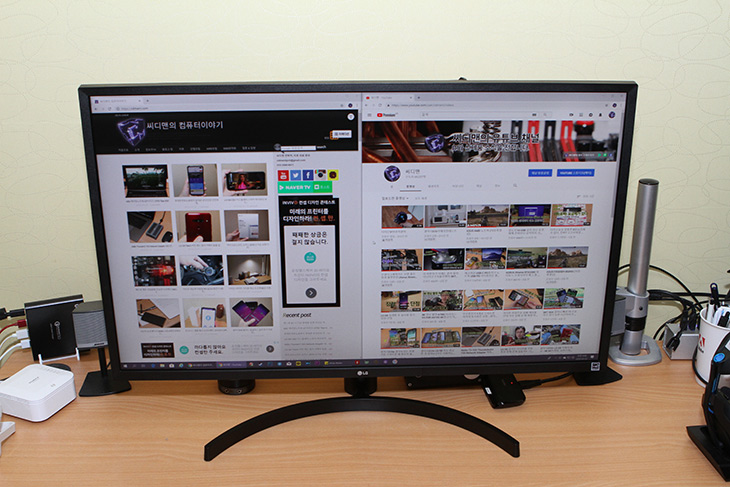
4K UHD 해상도에서 150%로 배율을 조정한 상태에서 제 블로그와 유튜브 화면을 나란히 열어봤습니다. 충분히 위아래 사이즈도 넓고 해상도도 넓어서 충분히 넓게 보입니다. 화면도 크고 해상도도 넓은 형태로 모니터의 최대의 효율을 사용할 수 있습니다.
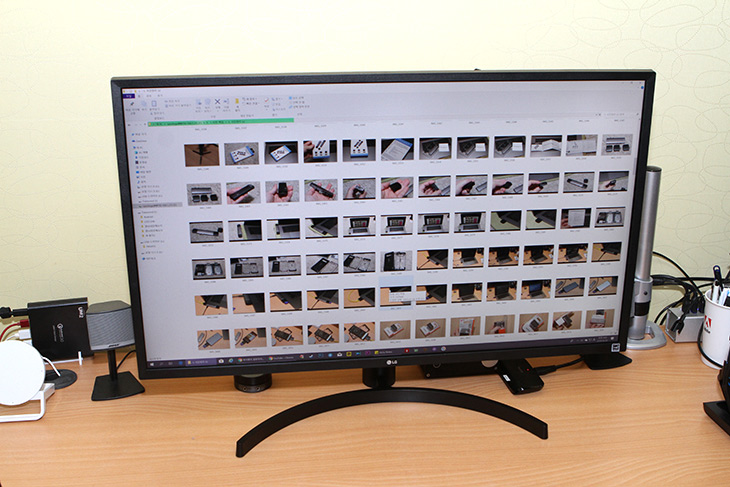
이미지 작업을 할 때 썸네일의 사이즈나 크기도 중요한데 꽤 크게 잘 뜹니다.

사진을 확인하거나 볼 때도 4K UHD해상도의 섬세함을 느낄 수 있습니다. 요즘은 노트북도 그래픽작업용으로 맞춰서 4K 해상도도 나오고 있는데요. 실제로 4K 해상도는 4K 편집작업이나 사진작업을 하는 분들에게는 꼭 필요한 요소이므로 이 해상도가 필요한 분들에게는 이 모니터가 어필이 될 것 같습니다.

사진을 통해서 모니터의 느낌을 완벽하게 전하지 못하는게 아쉬운 부분이 있는데요. 모니터에 제가 카메라로 찍은 사진을 띄워봤는데요. 꼭 화면이 뚫려서 뭔가 현미경으로 보고 있는 듯한 느낌의 모습을 볼 수 있었습니다. 정말 화면 좋다 이런 느낌이 드는 장면 이었는데요. 꽤 오랜 시간동안 화면을 계속 보고 있었는데 해상도가 어색하지 않고 눈도 편안한 부분이 확실히 좋았습니다. 모니터를 볼 때 눈이 편안하지 않게 느끼는 부분이 너무 높은 색역대에서 부담감이 있거나 플리커 프리가 안되거나 또는 빛이 불편하거나 하면 눈이 금방 피곤해지고 불편하다는 느낌이 생기는데요. 이 모니터는 그런 느낌이 없었습니다. 지금 글을 쓰는 이 시점에도 이 모니터를 쓰고 있는데요. 확실히 느낌은 좋네요.

해상도가 넓어지는 부분이 있어서 일반 FHD해상도의 모니터에 비해서는 말도 안되게 넓은 화면을 사용할 수 있습니다. 포토샵 작업을 할 때 여러개의 이미지 작업을 동시에 할 때도 좀 더 넓은 화면에서 작업이 가능하죠.

모니터의 설정을 통하면 더 많은 기능을 이용할 수 있습니다. 모니터 하단에 버튼을 누르면 메뉴가 나타납니다. 4방향으로 버튼을 밀어서 전원끄기, 입력, 설정, 게임 설정이 가능 합니다.

게임 모드에서는 몇가지 정해진 모드를 바로 선택해서 사용이 가능 합니다. 이 모니터를 이용하여 게임을 할 때 컬러감이나 기능들을 한번에 설정이 가능 합니다.
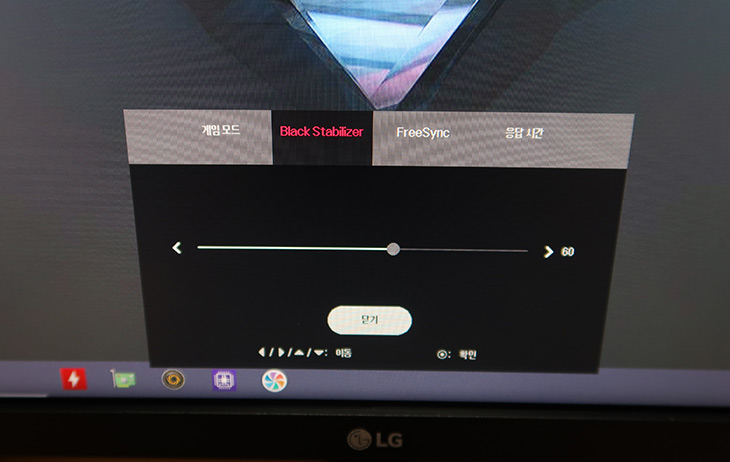
Black Stabilizer는 검은색에 대한 명암대비를 조정이 가능한데요. 영상을 보거나 게임을 할 때 어두운 부분이 너무 어둡게 보여서 잘 보이지 않는 경우가 있는데요. 그 경우 뭘 보고 있는지 잘 안보여서 불편하다는 느낌을 받기도 하죠. 이 옵션을 조정하면 어두운 부분에 대한 밝기만 변경이 되어서 좀 더 밝은 화면을 볼 수 있습니다. 다만 이 옵션을 무조건 최대로 쓴다고 해서 무조건 좋은 것은 아니므로 사용자가 필요에 따라서 조정을 하면서 쓰면 됩니다.

FreeSync를 지원을 합니다. AMD 그래픽카드를 지원하는 경우 이것을 이용할 수 있습니다. 물론 Nvidia 그래픽카드를 쓰는 경우에도 이 모니터를 사용하는것에 특별히 제한은 없습니다.

응답시간을 조정해서 반응속도를 조정할 수 있습니다. 모니터 사용시 잔상이 보이거나 역잔상으로 불편한 느낌은 전혀 없었습니다. VA 패널 사용시 이런 부분을 걱정하는 분들이 있는데 그런 걱정은 안해도 됩니다. 실제 대부분 고급형 모니터에서도 VA패널은 꽤 많이 사용이 되고 있습니다. VA패널은 명암대비가 높아서 그래픽작업을 할 때도 확실한 장점이 있습니다.
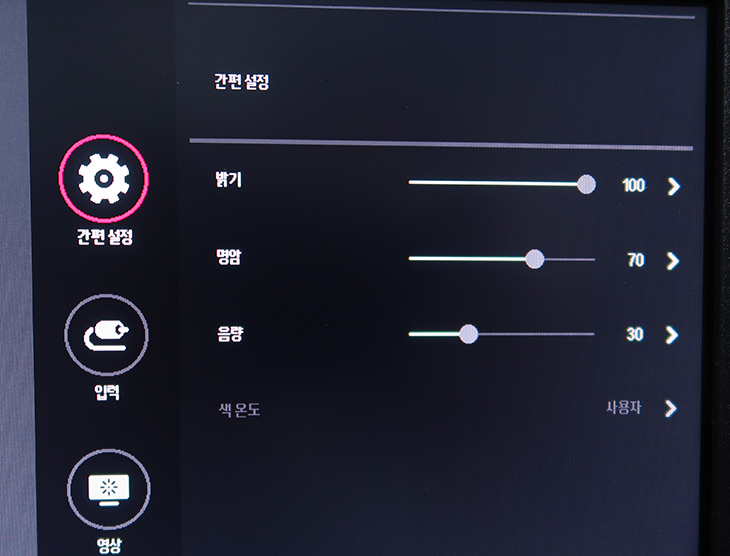
설정으로 들어가면 더 많은 모니터 설정이 가능 합니다. 간편설정에서는 밝기, 명암, 음량, 색온도 등을 조정할 수 있습니다.

입력에서는 모니터 입력 변경이 가능합니다. 근데 이 단계 까지 들어오지 않고 그전 단계에서 바로 쉽게 조정이 가능합니다. 선택할때마다 HDMI 1 , HDMI 2 , DP 가 순차로 변경이 됩니다.

영상 조정에서는 영상모드와 화면조정, 게임 조정,화면 초기화가 가능 합니다.

영상 모드에서는 읽기모드 사진, 영화, HDR효과, 암실모드, 색약자 색보정모드, FPS모드 RTS게임, EBU, REC709, SMPTE-C 를 선택할 수 있습니다. 모드가 꽤 많은데 참고로 LG 모니터 중 더 고급형 모니터에는 모드가 더 많습니다. 개인적으로는 이렇게 설정할 수 있는 부분이 많은 부분은 축복이라고 생각합니다. 없어서 못쓰는것보다는 모드가 많은 것이 좋으니까요.
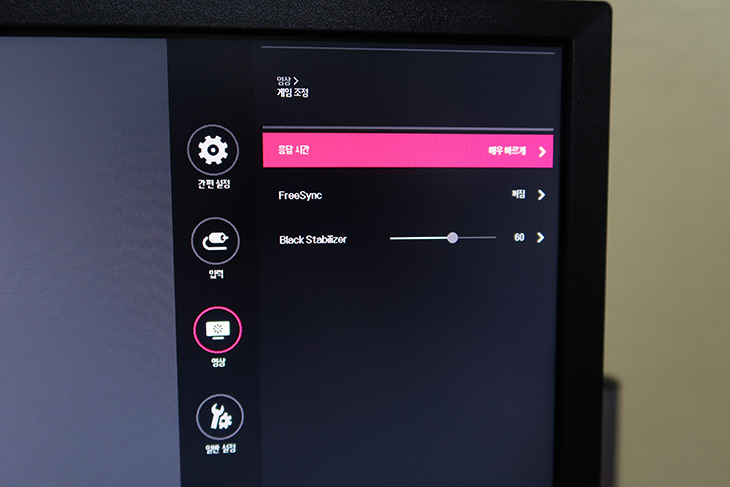
설정 세부 메뉴에서도 게임 설정이 가능 합니다. 이 모니터는 144Hz를 지원하는 LG 게이밍모니터 시리즈는 아니므로 일부 설정은 존재하진 않습니다. 하지만 이 모니터도 응답속도는 충분하여 4K 60Hz에 한해서 게임을 하는 것이 충분히 가능 합니다.
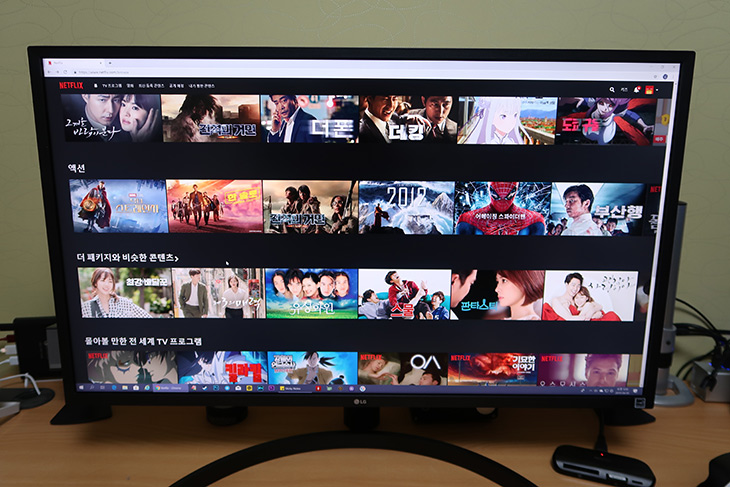
넷플릭스를 감상 시 HDR효과를 이용할 수 가 있는데요.
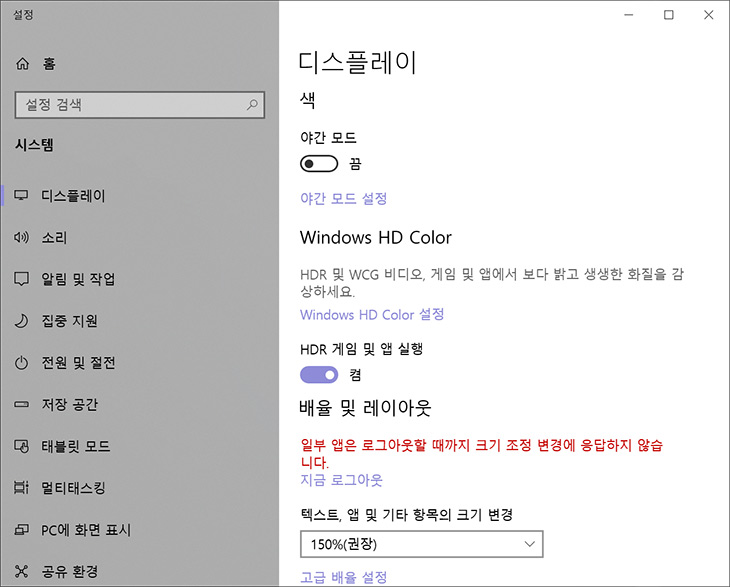
윈도우 디스플레이 설정에서 Windows HD Color를 켜면 HDR를 지원하는 모니터에서 이 효과를 이용할 수 있습니다. 이 옵션을 켜면 모니터의 영상 효과가 자동으로 HDR로 변경이 됩니다.

HDR로 영상을 보면 이것을 지원하지 않는 컨텐츠라고 하더라도 화면의 느낌이 전체적으로 더 밝아지고 환해지는 느낌이 있습니다. 요즘은 스마트폰에도 사진 촬영시 HDR효과를 이용할 수 있는데요. 점점 HDR효과를 더 많이 쓸 수 있을 것 같습니다.

HDR를 지원하는 게임에서도 이용이 가능합니다. 몬스터헌터 게임에서는 설정을 통해서 HDR를 켜고 사용이 가능한데요. HDR를 켜보면 전체적으로 화면이 더 이뻐보이는 느낌이 있습니다. 실제로 이 모니터를 선택하는 중요한 부분 중 하나가 HDR10을 지원하는 부분이기도 합니다.

몬스터헌터 게임도 사양이 생각보다는 높다는 느낌이 있네요. 4K해상도에서 게임을 하니 제 그래픽카드가 사양이 좋음에도 최고 옵션에서는 60프레임이 겨우 나오네요. 화면의 느낌이 조아서 게임하는 맛이 나더군요. HDR를 이용하는 게임을 많이 사용하는 경우라면 이 모니터는 더 큰 효과를 얻을 수 있습니다.
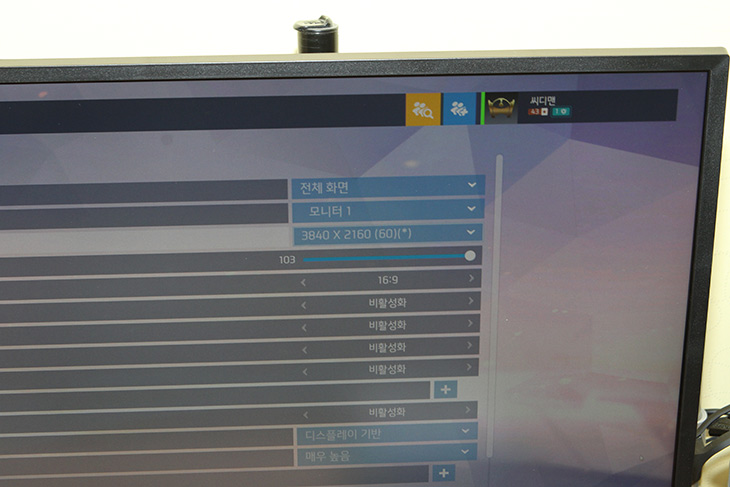
오버워치 게임용으로도 충분한지 테스트를 해 봤습니다. 오버워치 설정에서 해상도는 3840 x 2160 (60Hz)로 설정하고 그래픽품질은 매우 높음으로 놓고 진행했습니다. 그래픽카드는 Aorus RTX2080 Ti XTREME 입니다.

프레임은 70 정도 나왔습니다. 4K 해상도로 설정해서 인지 약간 더 시원하게 보이는 느낌이 있네요.

오버워치 게임은 프레임이 높게 나오면 더 좋긴 하지만 60Hz 모니터에서도 충분히 할 수 있는 게임 입니다.

배틀그라운드 게임도 할 수 는 있었습니다. 하지만 배틀그라운드 게임은 해상도 보다는 144Hz 이상 유무가 좀 더 중요하여 테스트에서는 제외를 했습니다. 오버워치나 HDR를 지원하는 게임에서는 확실히 이 모니터가 좋은 성능을 내어주네요.

모니터의 전력소모량을 측정 해 봤습니다. HPM-100A로 측정을 해 봤는데요. 대기시 전력소모량은 0.249W로 아주 낮았습니다. 여러가지 모니터를 측정해 봤지만 이정도 수치면 대기시 가장 낮은 전력소모량 입니다.

모니터를 사용 중 전력소모량을 측정해 봤습니다. 전력소모량이 26.35W 수준으로 측정 됩니다. 모니터 밝기는 53으로 설정을 해둔 상태 입니다. (제 방의 밝기에 맞게 모니터 밝기를 조정한 상태) 과거에는 4K 모니터에 32인치면 전력소모량이 매우 높았지만 최근 모니터는 전력소모량도 무척 낮은 편 입니다.

플레이스테이션4 Pro를 이용하서 4K HDR를 이용해보기로 합니다.

플레이스테이션을 쓰시는분들이 실제로 이 모니터를 많이 선택을 합니다.
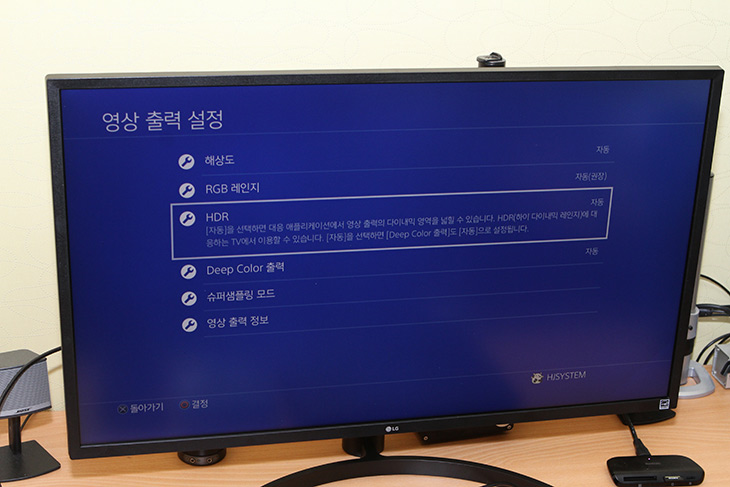
PS4 Pro 설정에서 영상 출력 설정에 HDR은 자동으로 설정이 맞으면 켜지도록 되어있습니다.

The Last Of Us 게임을 해 봤는데요. 제가 이 게임은 처음이긴 하지만 처음 할 때 오싹한 느낌과 뭔가 긴장감은 엄청나더군요. 화면에서 느껴지는 부분과 사운드 때문일 것 같은데요.

HDR를 켜면 좀 더 색이 정교해진다고 해야하나 좀 더 보기 편하게 바뀝니다. 게임이나 영상을 자주 이용하는 분들은 HDR를 지원하는 부분이 확실히 장점으로 와 닿을 수 있습니다. 개인적으로는 실제로 써 봤을 때 눈인 편안했던 점이 가장 큰 장점인 것 같습니다. 튜닝이 아주 잘 된 고급형 모니터에서 느끼는 그런 편안한 느낌이 있었으니까요.

PS4 Pro 에서 Horizon ZERO DAWN 게임을 해 봤습니다. 처음에는 임의로 설정을 변경하여 HDR를 끄고 테스트를 해 봤습니다. HDR 효과를 끄면 오히려 주인공이나 주변 배경이 선명해보이는 느낌은 있습니다. 효과가 적용되지 않기 때문이죠.

뭔가 더 선명하게 보이는 느낌은 있는데 그렇지만 좀 더 사실적인 그래픽 표현이나 몰입감은 더 떨어집니다.
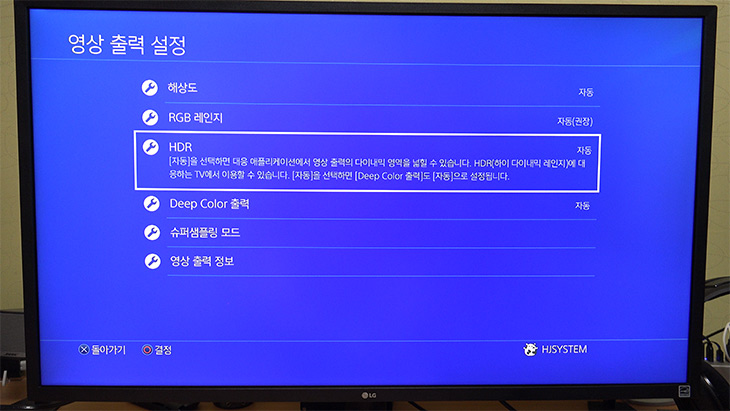
영상 출력 설정에서 HDR을 켠 상태 (자동) 로 다시 테스트를 해 봤습니다.
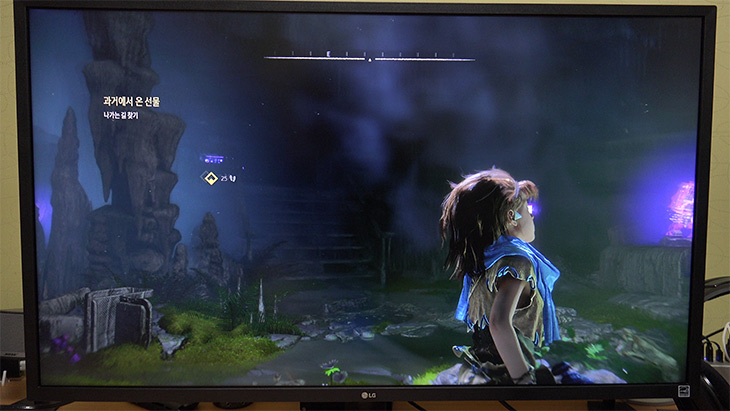
HDR를 켜면 확실히 달라지는 부분이 빛의 느낌이 달라집니다. 빛이 내려앉으면서 주변에 안개나 빛이 반사되는 부분의 느낌이 더 살아납니다. 먼거리와 가까운 거리의 느낌이 달라져서 오히려 좀 더 뿌엏게 보이는 부분이 생기지만 실제 몰입감이나 현장감 느낌은 더 살아납니다.

HDR를 켠상태에서 몰입감이 확실히 올라가는 부분이 있네요. 밝은 부분과 어두운 부분의 표현이 더 명확해지는 느낌은 있습니다. 다만 빛이 어두운곳에 들어오면서 집중해서 보면 더 눈부시고 밝아보이는 그런 느낌이 있습니다. 오히려 이 부분이 게임을 방해할 수 도 있을듯 하지만 사실적인 표현 부분은 앞서는것이 있네요.
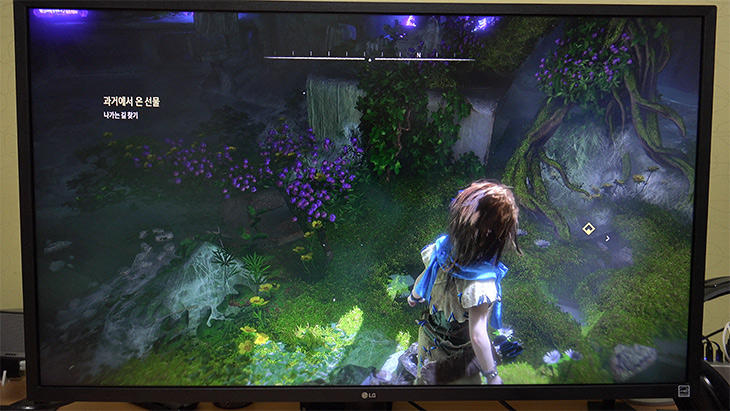
위 영상을 보시면 참고가 되실 것 같습니다. HDR 켜고 끈 상태의 영상을 서로 비교해서 보시면 됩니다. PS4 Pro과 HDR 컨텐츠 재생과 관련해서 HDR 모니터에 관심이 많아지고 있는데요. 비교적 저렴하면서도 성능이 좋은 모니터를 찾는 분들에게는 좋은 선택이 될 것 같습니다.
구매링크 : https://www.hjsystem.co.kr/goods/goods_view.php?goodsNo=1000000058
LG 32UK550 32인치 4K HDR 컴퓨터 모니터
LG총판 혜지시스템
www.hjsystem.co.kr:443
최종혜택가 스마일클럽 6%쿠폰+3%카드할인 적용하면 최종구매가 543,590원에 구매 가능 합니다.
LG총판 (주)혜지시스템에서 지원 받았습니다